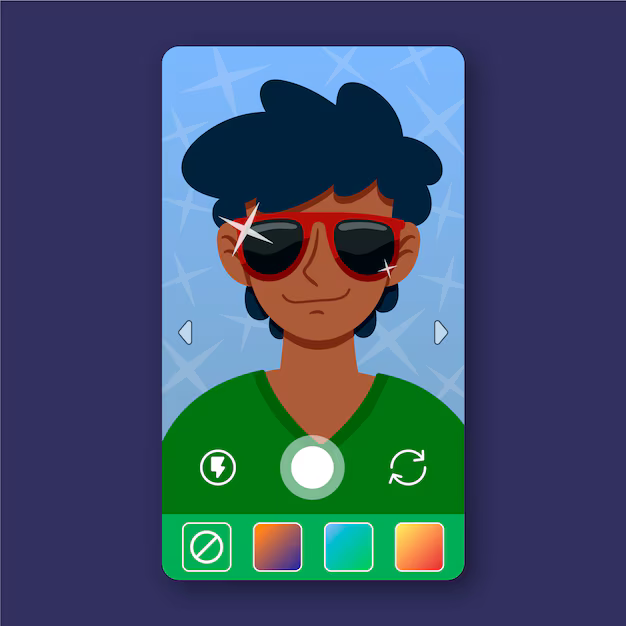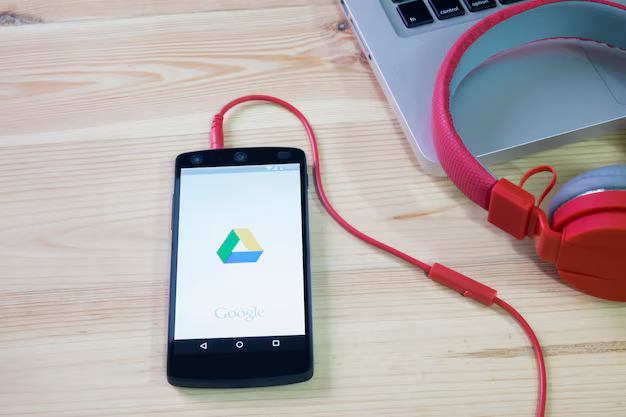Мне не нравится фотография одного из моих друзей в WhatsApp (мы регулярно болтаем, хотя его фотография мне вызывает отвращение), поэтому я хочу изменить его изображение в профиле.
Я действительно изменил его источник изображение, но это не сработало с маленьким изображением, которое вы видите на экране чата рядом с именем. Можно ли это изменить? Если как?
Я сделал это с помощью этой команды: adb push C: Users portakal.AndroidStudio system tmp image.jpg/data/data/com.whatsapp/files/ Avatars/[email protected]
XXXXXXXX — это номер, а изображение — это фотография, которую я хотел видеть вместо его.
Попробуйте это. Суммируя шаги, указанные в ссылке:
- Измените размер изображения, которое вы хотите использовать, до 561 × 561.
- Сохраните его в
/sdcard/WhatsApp/Profile Picturesна вашем телефоне. - Затем переименуйте его на номер телефона вашего друга, включая сначала код страны. (Если бы Дженни жила на Манхэттене, ее имя файла было бы 12128675309.jpg)
- Повторно откройте WhatsApp, и изображение должно быть там.
5
WhatsApp показывает всем ваше изображение профиля: как это изменить
По умолчанию любой, кто пользуется WhatsApp и имеет ваш номер, может видеть ваше изображение профиля. — dpa
Пользователи WhatsApp, которые не хотят, чтобы их лицо и присутствие в Интернете всегда были доступны с другими людьми следует потратить минуту, чтобы изменить настройки мессенджера по умолчанию.
По умолчанию любой, кто использует WhatsApp и имеет ваш номер, может видеть ваше изображение профиля.
В Чтобы изменить этот и другие параметры конфиденциальности, нажмите на три точки в правом верхнем углу приложения, затем выберите «Настройки». Перейдите в «Учетная запись» и выберите «Конфиденциальность».
Здесь вы можете настроить такие параметры, как, например, кто будет видеть ваше изображение профиля. Если вы хотите ограничить это, переключитесь на «Мои контакты» или «Никто». Такой же вариант существует для вашего статусного сообщения.
По умолчанию WhatsApp также отображает, когда вы в последний раз были в сети. В разделе «Последний визит» вы можете указать, кто имеет доступ к этой информации. Но, как отмечают эксперты, если вы не предоставите эту информацию другим, вы также не сможете увидеть, когда они подключены к сети.
То же самое касается двух синих галочки, которые появляются в правом нижнем углу сообщения, когда получатель его прочитал. Если вы отключите эти «Уведомления о прочтении» в меню «Конфиденциальность», вы больше не получите их ни от кого. — dpa